「DrawNews」是一個加了點樂趣的網路新聞閱讀器,會依你所訂閱的新聞頻道收集每天最新的新聞資訊,並自動將過期的舊文歸檔,當時間不夠一一閱讀新聞內容時,直接按著有興趣的新聞標題向左滑動即可加入「朕稍後批」的清單中,而已經知道的新聞內容可往右滑表示「朕知道了」,就會自動放入歸檔舊文,,
對於看了心有戚戚焉或是有如雷灌頂的內容時,可立即用螢光筆劃下重點,「DrawNews」會讓你凡劃過必留下痕跡,只要有劃過重點的文章皆會幫你加入「我的筆記」中,過些時間再回頭看時,就能馬上抓到重點,這些文章也可透過 email 或是 Facebook…等方式分享給好友看,在分享前還能先"蓋"上短評印章,像是「朕知道了」、「杯具」、「中肯」、「加了洋蔥」、「踹共」…等有趣的印章。
若有使用 Evernote 登入帳號後,即可自動將"我的筆記"同步到 Evernote 中,十分方便唷!初次使用「DrawNews」會幫你預設幾組訂閱頻道,你可以將目前使用 Feedly 所訂閱的內容直接無痛匯入,或是輸入關鍵字來搜尋新的訂閱來源,讓你可以將網路上眾多不同來源的新聞資訊全都集合在一個平台,慢慢閱讀、吸收,劃重點做記錄,有用的資訊不再一閃而過囉!
▇ 軟體小檔案 ▇
- 軟體名稱:DrawNews
- 軟體語言:繁體中文
- 開發人員:CHEN CHERNG HUANG
- 官方網站:http://drawnews.cc/
- 軟體性質:免費軟體
- 系統支援:iOS 6.1 以上
- 軟體下載:在 iPhone、iPad 中開啟 App Store 並搜尋「DrawNews」即可下載安裝,或「按這裡」透過 iTunes 安裝。
操作畫面:
開啟程式即可看到「今日新聞」,若進來沒看到東西,可向下拉來更新內容。
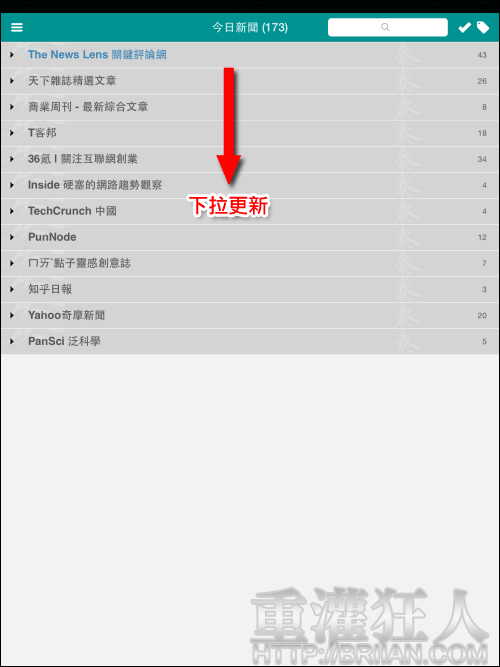
點開訂閱頻道,就能看到今天最新的新聞內容囉!看到不想看或是已經知道的內容,就可以在新聞列上往右滑,表示「朕知道了」即會自動歸入舊文中。
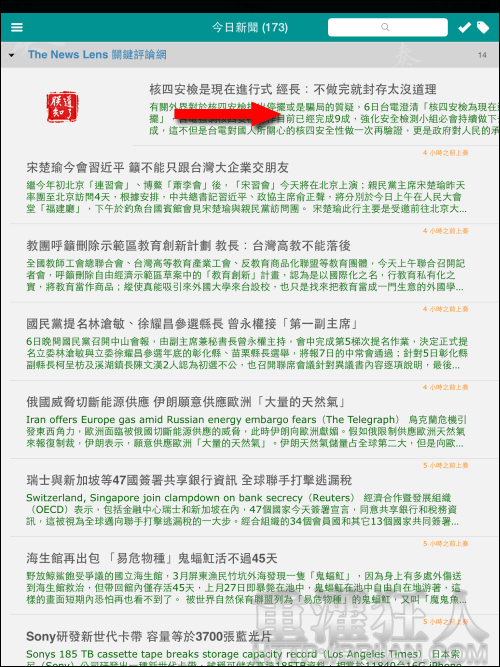
若是有興趣的文章但目前沒空仔細看的話,可往左滑表示「朕稍後批」將文章加入稍後閱讀列表中。若是習慣在通勤的時候看新聞,也可以在家將想看的內容透過 WiFi 先抓好,在車上不用網路也可以慢慢看新聞囉!
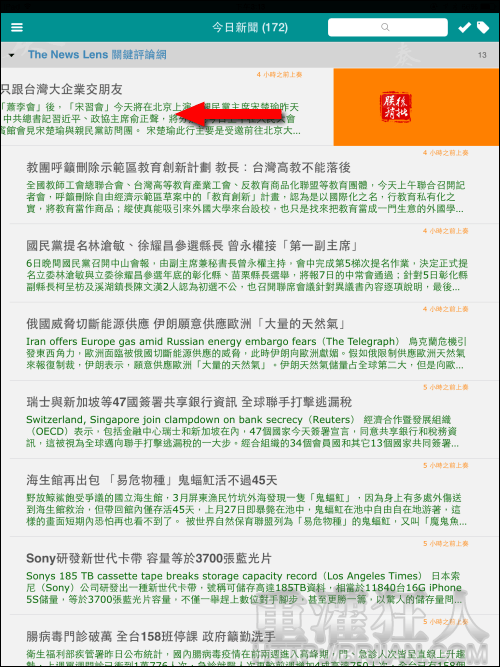
點入新聞看到不錯的內容或是想分享給朋友看的部份,可用下方的「螢光筆」來劃重點,不小心劃錯的話,可用「橡皮擦」去除,劃完重點的新聞內容還可使用「@」mail 分享給 Gmail 好友或是按右上角的按鈕分享到 Facebook、Twitter、微博…等。

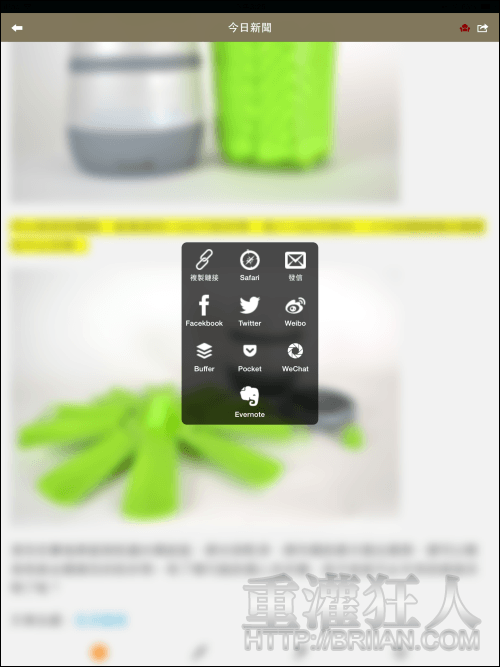
在分享文章之前,還可以選擇加入有趣的「短評印章」。
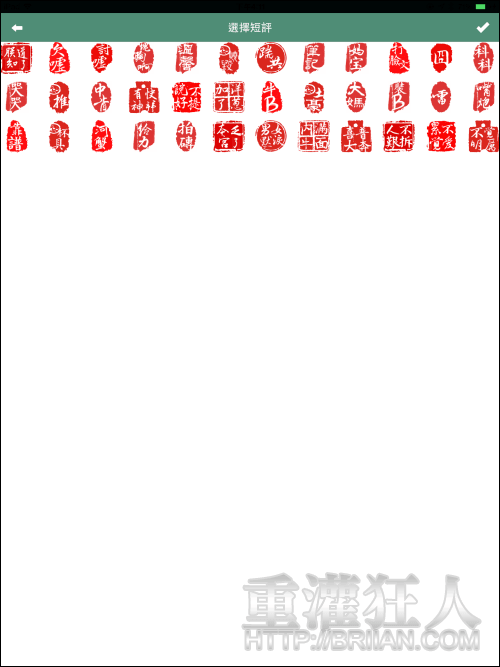
你所選擇的短評印章,也同樣會出現在分享的文章中唷!
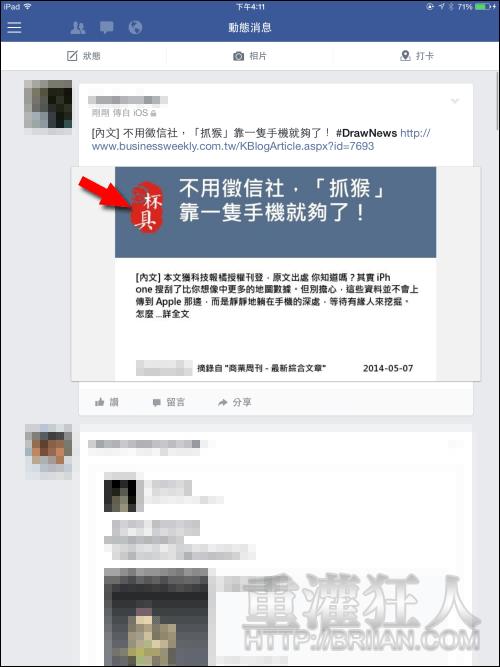
若是劃重點後才做的分享,則會將你所劃的重點文字在分享時節錄出來唷!
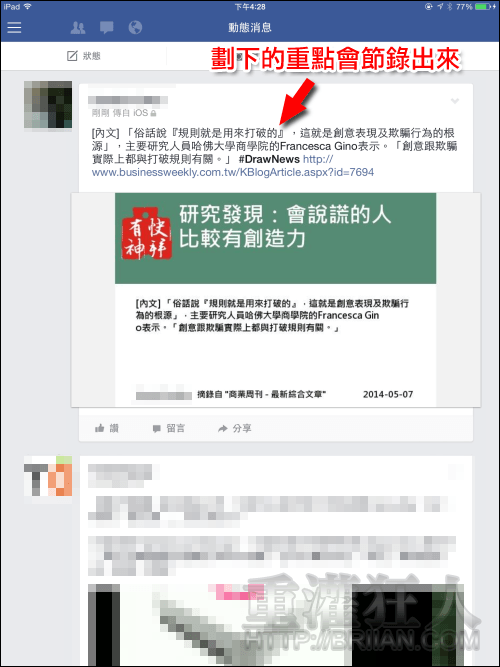
蓋過短評印章的話,也會在文章列表上出現,馬上就能知道自己對這文章的感覺。
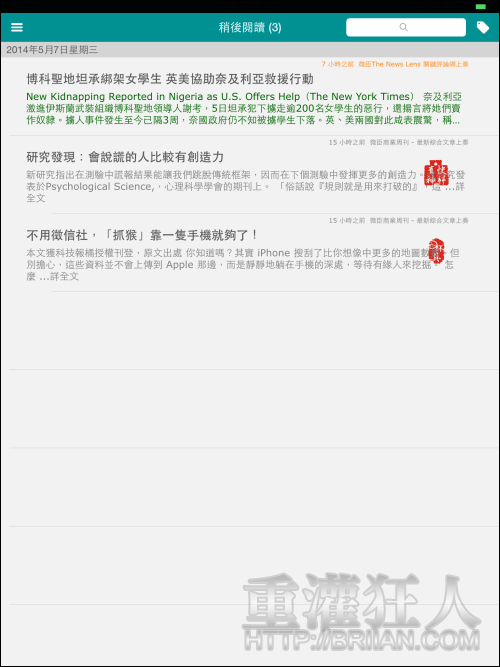
按左上角的按鈕可開啟左側選單,若想將 Feedly 的訂閱內容匯入的話,可到「我的設定」來登入帳號。想自動備份「我的筆記」到 Evernote,也一樣將帳號登入即可。
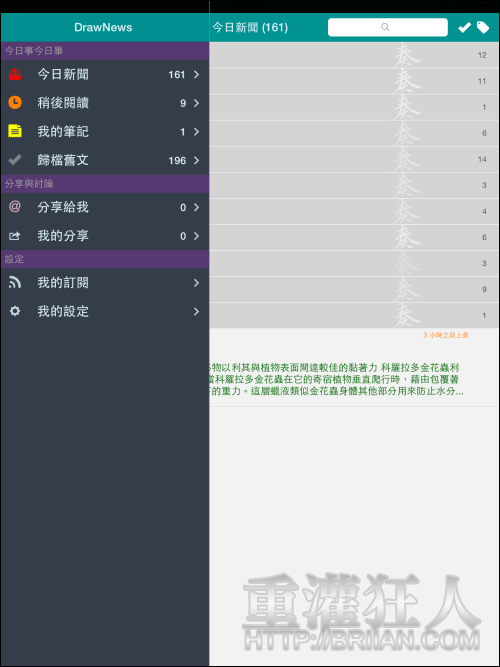
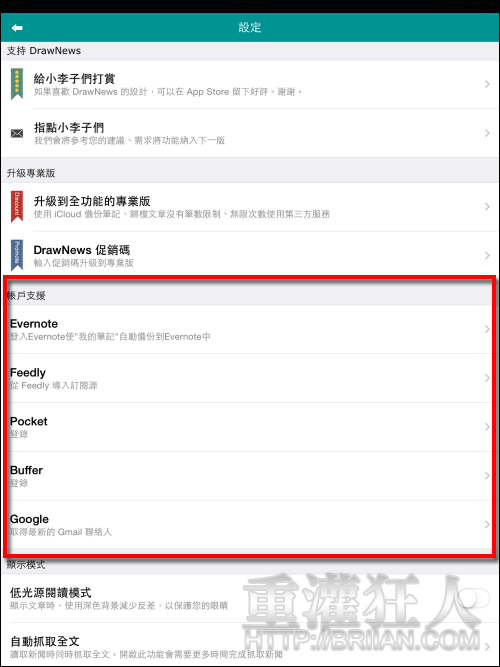
到「我的訂閱」可調整所訂閱的新聞頻道,在不需要的頻道上向左滑可刪除,或是按右上角的按鈕調整頻道順序。
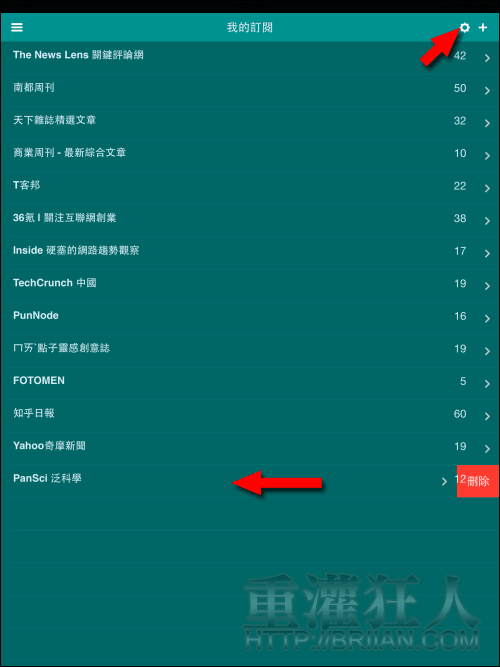
在「我的訂閱」按右上角的「+」即可新增其它的頻道。
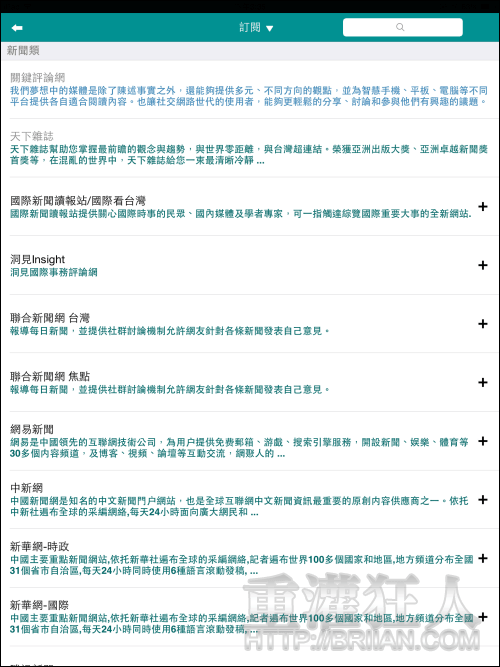
若沒有你想訂閱的內容,也可以在右上角的「搜尋列」中輸入關鍵字,例如搜尋「重灌狂人」再按下右邊的「+」就能完成訂閱囉!
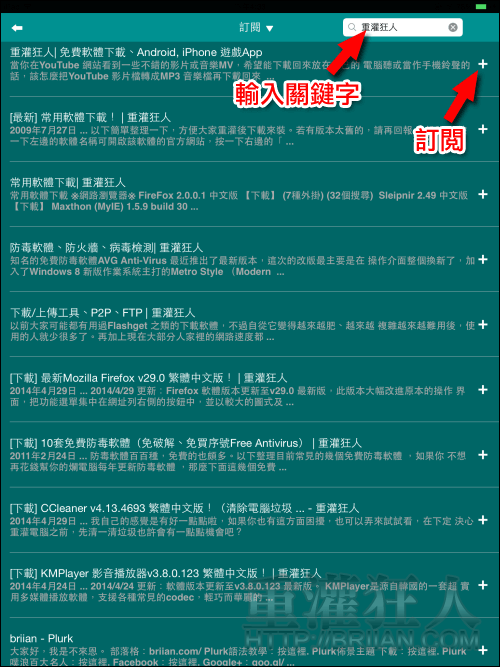
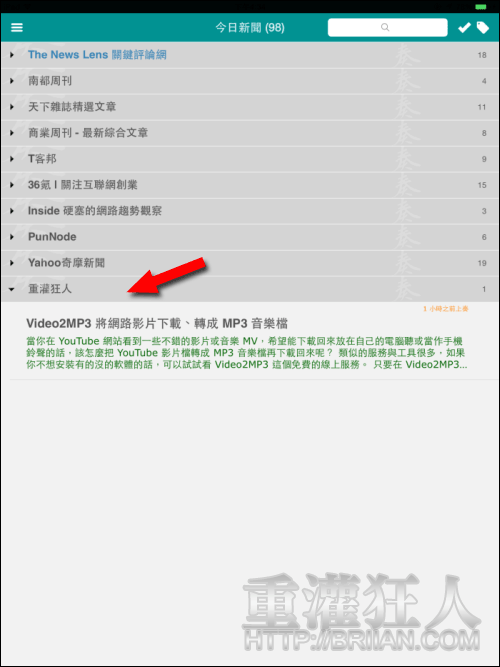
網路上的資訊爆炸的多,來源分散若想一一查看則需花費相當的時間,透過「DrawNews」這類型的新聞閱讀器來做管理,可以幫助你更有效的掌控自己的時間唷!
,